Surface Laptop 2を購入してから約1年。改めて本機の特徴をまとめました。Surface初心者の方にもわかりやすいように、専門用語には解説を付けておりますのでご安心下さい。またご不明点等ございましたら、お気軽にコメント欄よりお問い合わせ下さい。
| キャンペーン情報 | [Microsoft Store 限定] Surface Laptop 2 15%OFF キャンペーン |
|---|---|
| 概要 | 本体に加えて、ペンやマウス、保護カバーなどを同時に購入する予定の方は要チェック!期間限定の割引価格となっています。TOAST カバー (天然木で作られた保護カバー)がおしゃれ。 |
| 期間 | 2019 年 9 月 16 日 11 : 00 ~ 2019 年 10 月 31 日 10 : 59(予定) ※在庫がなくなり次第終了 |
Surface Laptop 2 のスペック表
製品スペックは以下の通り。ちなみに私が購入したモデルは『Core i5、メモリ 8 GB、ストレージ 256 GB』です。
| モデル | Surface Laptop 2 |
|---|---|
| OS | Windows 10 Home |
| CPU | 第8世代 Core i5-8250U クアッドコア |
| 第8世代 Core i7-8650U クアッドコア | |
| ストレージ容量 | SSD 128 GB / 256 GB / 512 GB / 1 TB |
| メモリ | 8 GB / 16 GB |
| グラフィックス | インテルUHDグラフィックス 620 |
| 通信方式 | Wi-Fi:IEEE 802.11 a / b / g / n / ac Bluetooth 4.1 |
| スクリーン | 13.5 インチ PixelSenseディスプレイ 2256 x 1504 (201 PPI) |
| 重量 | 約 1,252 g / 1,284 g |
| バッテリー | 最長約14.5時間の連続ビデオ再生が可能 |
| 外部接続 | USB 3.0 x 1 Mini DisplayPort 3.5 mm ヘッドセット ジャック Surface Connect x 1 |
| カラー | プラチナ / バーガンディ / コバルトブルー / ブラック |
| タイプカバー | 非該当(本体と一体型のキーボード) |
| Microsoft Office | Office Home & Business |
参考)Microsoft Store / Amazonから探す / 楽天市場から探す
/
Yahoo!ショッピングから探す / ビックカメラ.com
Surface Laptop 2 とSurface Laptop(第1世代)の違いは?
Surface Laptop(第1世代)と比べて、OS、CPUが改善されました。
| モデル | Surface Laptop(第1世代) | Surface Laptop 2 |
|---|---|---|
| OS | Windows 10(Sモード)※1 | Windows 10 Home |
| CPU | 第7世代 デュアルコア | 第8世代 クアッドコア※2 |
※1 Windows 10(Sモード)のSはセキュリティの意味で、Microsoft(Store内)で許可されたアプリしか使用できない仕組みとなっていました。よってChromeなど外部のアプリを使う際にはSモードを解除する必要がありました。教育機関など機能を制限させたい場合には有効な仕組みでしたが一般ユーザにとっては不必要であったため、OSがWindows 10 Homeになったことは改善点です。
参考)https://www.microsoft.com/ja-jp/windows/s-mode
※2 CPUは第7世代から第8世代になり、コア数(考える頭)が2つから4つに増えました。私は画像編集ソフトで写真を加工することがよくあるのですがサクサク作業ができます。専門サイトによると、第8世代になることで性能が最大約40%向上するとのことです。
参考)https://www.pc-koubou.jp/pc/intel_8gen.php
Surface Laptop 2 の良い点/悪い点は?
実際に使ってみてわかった良い点と悪い点を、スペック表の項目ごとにご紹介していきます。
【CPU】Core i5を選んで良かった
購入時にCore i5とi7でかなり悩んだのですが、私の用途(以下3点)ではCore i5で十分でした。

Paint.netで24ファイルを開いて編集している場面。CPUがAtomのときにはカクカクしていた作業(切り抜き、文字の挿入)がサクサクできるようになって快適です。
【ストレージ容量】256 GBは少ないかと思ったが問題なかった
256 GBのモデルを購入したところ、初回起動時の状態で空き容量は213 GBでした。メインPCとしては少し容量が足りないかと心配しましたが写真や動画をたくさん保存してもまだまだ余裕があります。またHDDではなくSSDなのでファイルの読み込みが速くストレスなく作業ができています。今使っているPCがHDDの方はSSDの速さに驚くかと思います。
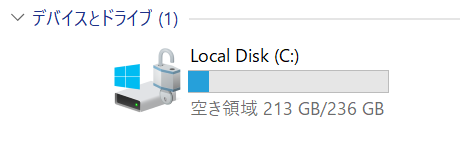
もし容量が足りなくなったら、写真や動画などのサイズが大きいデータは外付けハードディスクかクラウド(Amazon Cloud Driveなど)に保存する予定です。
【メモリ】8 GBで十分満足
CPU性能と同じくらい重要なのがメモリ容量です。Surface Laptop 2は8 GBと16 GBのどちらかを選ぶことになりますが、画像編集程度であれば8 GBで十分でした。プログラミング用途であっても8 GBあれば経験上ほとんど問題ないかと思いますが、統合開発環境に必要なメモリは事前に調べておいた方が良いかと思います(例えばAndroid Studioは推奨メモリが8 GBとされています)。ちなみにメモリ 16 GBにすると約6万円ほど値段が上がります。
【グラフィックス(GPU)】普通の性能
最近のゲームはCGがとてもきれいです。この3Dを処理する頭脳がGPUと呼ばれています。Surface Laptop 2はそこまでGPUの性能が高くありません。もしゲーム用途で購入するのであればGeForce GTX1050またはGeForce GTX1060が選択できるSurface Book 2
の方がおすすめです。
【通信方式】Wi-Fi / Bluetooth機能搭載で問題なし
よく外出先で作業をするのですが、Wi-Fiは問題なくつながります。またBluetooth機能も搭載されているため不満はありません。
【スクリーン】13.5 インチの縦に長い画面が使いやすい
Surfaceシリーズの画面設計は、縦横比が3:2となっています。そのため縦長の資料を編集しやすい / 読みやすいといった特徴があります。

初回起動直後はウィンドウが狭いのですが…
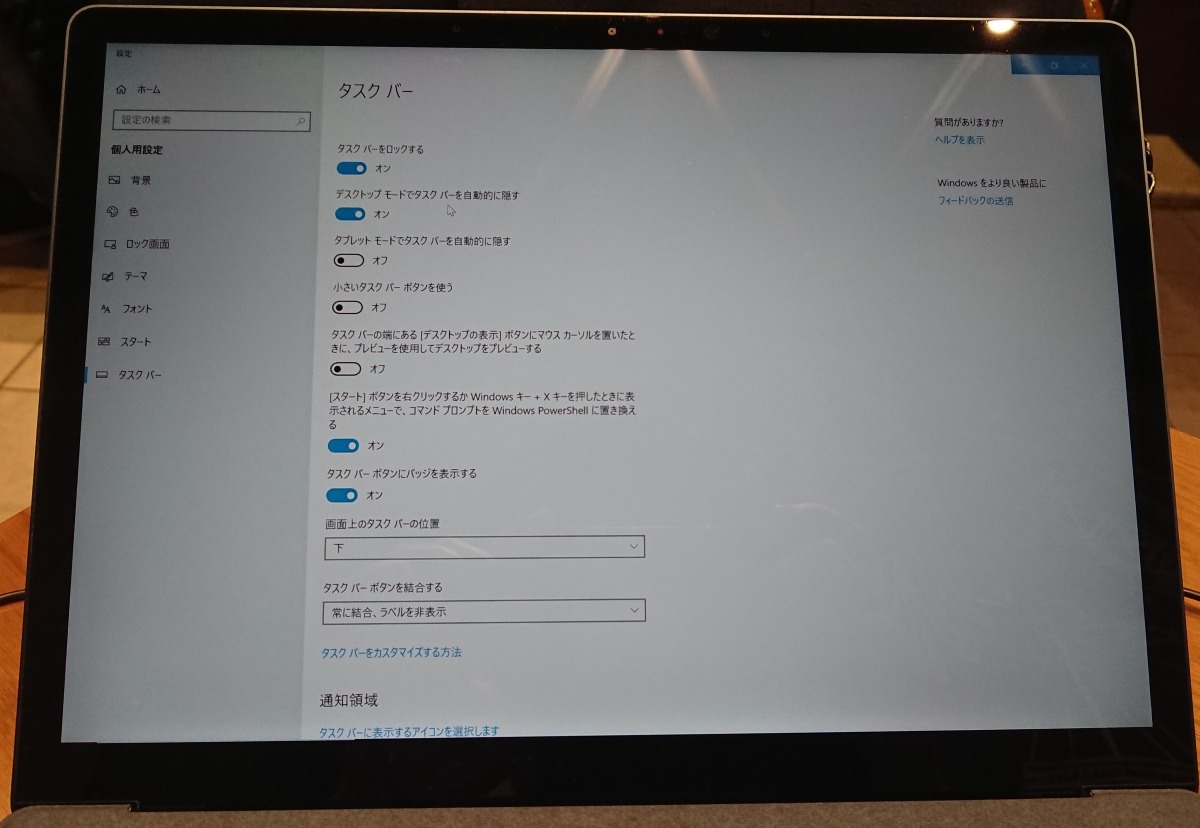
セットアップが終わると、このように画面の端までウィンドウが広がります。
Word文書を編集しやすい
Word文書を編集するとき、以前まで使っていたノートPCでは、1ページが1画面に表示しきれないイライラがありました。その点Surface Laptop 2に切り替えてからは、以下の設定でそのストレスから解放されました。
- 拡大率90%
- タスクバーを自動的に隠す
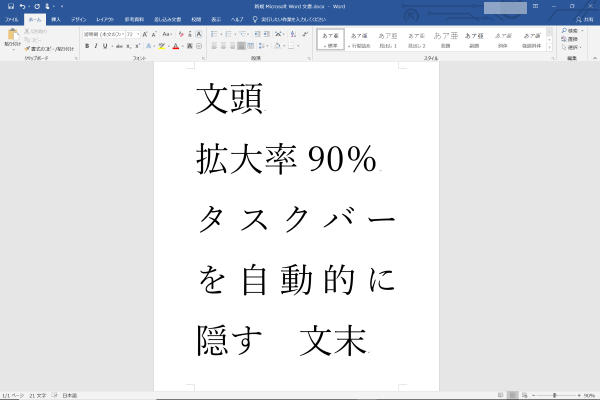
はい、この通り1ページに収まりました!
A4用紙と同じサイズでカバンに収納しやすい
大学生も社会人もA4サイズが入るカバンで通学 / 通勤している方が多いかと思います。Surface Laptop 2の本体サイズはA4と同じで便利。
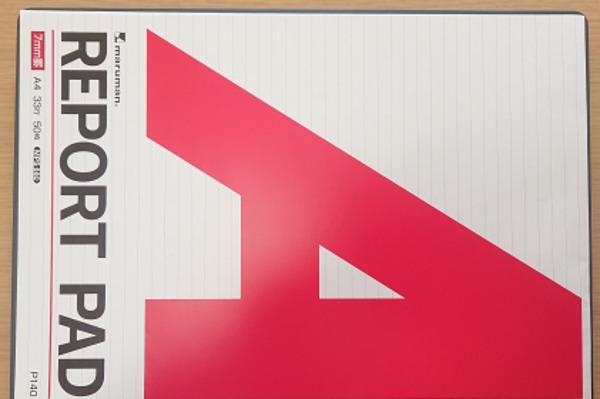
A4レポート用紙とぴったり同じサイズで、カバンに入れて持ち運びがしやすい。
おすすめのケースはこれ!
過去に購入したノートPCも、今回購入したSurfaceもすべてこのELECOM製ZEROSHOCKを使っています。
しっかりとした作りで、私が一番信頼しているケースです。

表面はつるつるで、撥水加工がされています。

内側はふかふかのクッションになっていて、PCをしっかりと守ってくれます。

Surface Laptop 2がぴったり収まりました。

表面のポケットにSurface 電源アダプターとLogicool マウス LS1tを入れています。ポケットはこれでいっぱい!

画面が180度開かない / 取り外せないためSurface ペンに不向き
Surface Laptop 2最大の欠点は、Surface ペンが使いづらいところです。

開閉角度に限界がありフラットになりません。
片手で画面を押さえながらSurface ペン書くこともできますが安定しません。Surface Laptop 2と同等性能のPCを探していて、ペンをたくさん使う予定の方にはSurface Pro 6をおすすめします。
【重量】あと300 g軽くなって欲しい(改善希望)
実際に量ってみました。
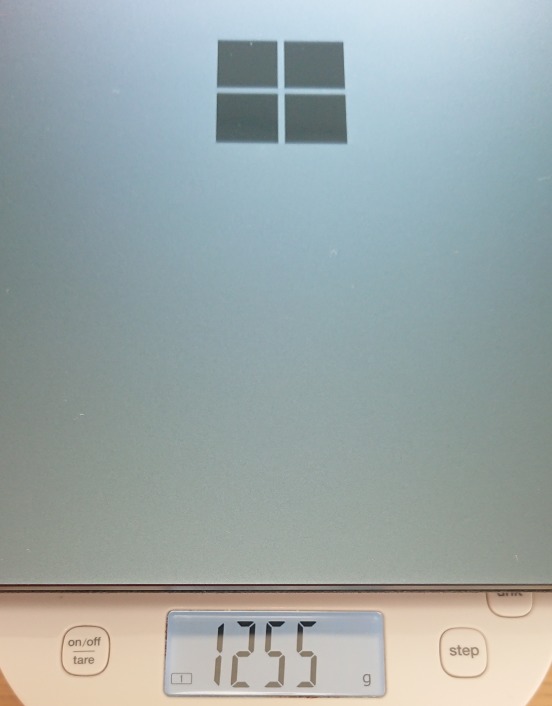
本体のみ:1,255 g

バッテリー込み:1,478 g
もしSurface Laptop 3が出るのであれば、そのときは1,000 g以下になっていると嬉しいです。普段リュックに入れて持ち運んでいるのですがやや重みを感じます。目指せ!FMV LIFEBOOK UH75/C3(13.3型の軽量ノートPC)。Surface Go
はSurfaceの中では軽量化を頑張っているモデルです。
【バッテリー】電源アダプターがスリムで良い
電源アダプターとコンセントが一体型なものは、コンセントの差込口を2個分奪ってしまうことがありますが、Surface 電源アダプターはスリムに作られているためそのような心配がありません。

コードは長いので延長ケーブルは特に必要ありません。
Surface 電源アダプターの豆知識
電源アダプターにUSBの差し込み口があるので、1つのコンセントでPCとスマホの両方を充電できます。

こんな感じにUSBケーブルを挿せます。地味にうれしいポイントです。
【外部端子】少ない…USB2口は欲しい
外部端子の一覧はこちら。
- USB 3.0 x 1
- Mini DisplayPort
- 3.5 mm ヘッドセット ジャック
- Surface Connect x 1
USBの差込口が1つしかないので、USBメモリーや有線マウスなど複数接続したい方はUSBハブ
が必要です。またモニターに映像出力する際にはMini DisplayPort ケーブルを使用することになります。個人的にはUSB-TypeCとSDXCカードリーダーの端子は欲しかったので少し残念。

右側面:電源ケーブル差し込み口(Surface Connect ポート)のみ。

左側面:USB3.0、Mini DisplayPort、3.5 mm ヘッドフォン ジャック。
もし外出先では困らないが、家では外部端子をたくさんつなぐという場合には、Surface ドッグを使うと便利です。
Surface ドッグって何?
家に帰ってから毎回たくさんのケーブルを抜き差しするのは面倒。そこで家の配線はSurface ドッグに挿したまま。Surfaceとドッグは1つの配線で簡単接続。という使い方をするアクセサリーです。以下の端子を接続することができます。
- Mini DisplayPort x 2
- ギガビット イーサネット ポート x 1
- USB 3.0 ポート x 4
- オーディオ出力ポート x 1
- Surface Connect ケーブル
- 外部電源
ここにもUSB-TypeCとSDXCカードリーダーは残念ながらありません。
【カラー】構成によっては選べないカラーがある
新色のブラックが加わったことはとてもうれしいことでした。しかしその一方、以下2つの構成はプラチナカラーしか選択できません。
- 低スペックモデル(Core i5 / メモリ 8 GB / ストレージ容量 128 GBモデル)
- 高スペックモデル(Core i7 / メモリ 16 GB / ストレージ容量 1 TBモデル)
【キーボード】長時間のタイピング向き / 膝の上でも安定
個人的にSurface Laptop 2の一番良いところは『最高に使いやすいキーボード』だと思っています。最高と思える特徴は以下です。
- キーの跳ね返りが良く、キーピッチ(幅)も十分で非常にタイピングしやすい
- タッチパッドの面積が大きく感度が良い。『2本指で上下に動かすと画面がスクロールする』などジェスチャに対応している
- パームレストが広く、材質にクッション性の高いアルカンターラを採用しているため手首に優しい
- 膝の上でも安定してタイピングできる
Surface Pro 6とSurface Goのタイプカバー(キーボード)も操作しやすく工夫がされているのですが、タイプカバーは斜めになっているため膝の上など不安定な場所でのタイピングには向いていません。その点Surface Laptop 2は土台が安定しているので場所を選ばず作業できます。Surface Book 2
は土台が安定しているのですがアルカンターラ素材ではありません。

Alcantara(アルカンターラ)のキーボードは触り心地が良く、使用してから約1年が経ちましたが目立った汚れはありません。
注意点1. ファンクションキーは、やや慣れが必要です!


F1キー、F2キーを単押しすると、画面の明るさが変わる…つまり『ファンクションキー』よりも『明るさ調整などのキー』が優先されています。よってF2を入力したいときには、FnキーとF2キーの2つを押す必要があります。

これは面倒くさい…。でも大丈夫です、解決策はあります。
Fnキーを1回押すと『Fnキーが押しっぱなしの状態』になりますので、例えばF2キーだけを押してF2を入力することができます。

Capsロックと同じように、Fnキーも押しっぱなし状態にすることができます。この状態のときにはFnキーのライトが白く光ります。キー操作がしばらくないとライトはいったん消えますが、キーを押すと再びライトが光ります。

Fnキーを単押しすれば簡単に解除できるのでご安心下さい。
注意点2. タイプカバーと違いキーボードの交換はできない
Surface Pro 6やSurface Goはタイプカバー(キーボード)が切り離せるため、もし故障してもキーボードだけ買い替えれば良いというメリットがあります。一方、Surface Laptop 2はそれができません(切り離せません)。よってキーボードが故障した場合の不安がつきまといますがご安心を。Micorosoft Surfaceの保証情報に以下の文言があります。
Surface または Surface ブランドのアクセサリには、以下の保証が付属しています。
- 1 年間制限付きハードウェア保証
- 90 日間のテクニカル サポート
参考)https://support.microsoft.com/ja-jp/help/4036296/surface-warranty-information
購入から約1年 追記
購入時は故障を懸念していましたが、現在のところまったく問題ありません。使用頻度は『毎日2時間、数千文字のタイピング』となります。
【Microsoft Office】Home & Businessが付いている
Microsoft Officeが同梱されているので、すぐにExcelやWord、PowerPoint、OneNoteで作業を始めることができます。同価格帯のノートPCはOfficeが別売り(オプション)のものが多いので、Officeが必要な場合はSurface Laptop 2の方がお得です。
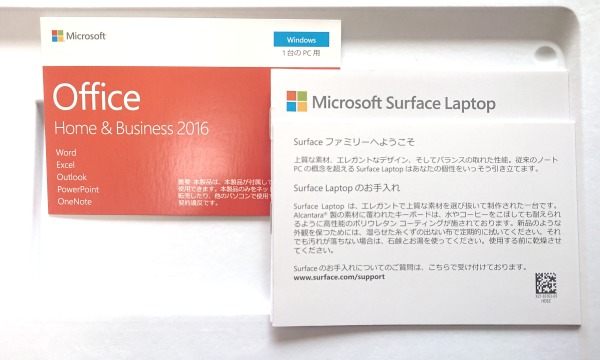
私はよくExcelを使うため良い点として挙げましたが、不要な方にとってはOffice料金込みの定価は不満に感じると思います。
Surface Laptop 2 のよくあるご質問
Q1. Surface ペンは使用できますか?
A1. 使用できますが安定しません。片手で液晶を持ちながら書き込むことと少しはマシになりますが、お絵描きの頻度が高いのであればSurface Pro 6やSurface Book 2のようなタブレットタイプをおすすめします。
Q2. アルカンターラが汚れないか気になります
A2. 10か月間、ほぼ毎日使用していますが目立った汚れはありません。
Q3. 本体は熱くなりますか?
A3. 購入して間もないころ、Windows Updateでファンが勢いよく回ったことがあります。そのときは熱くなりましたが以降は問題ありません。
Q4. Surface Laptop(第1世代)の方が安いのですが、Laptop 2の方が買いですか?
A4. 性能がアップしている点、アルカンターラが汚れにくくなった点を考えると私は断然Surface Laptop 2の方がおすすめです。
Q5. 排気口の位置は? 背面下にあります
A5. 排気口が本体後ろの下側についています。水をこぼしてしまうと排気口から中に侵入して、PCが故障してしまう可能性があるので注意して下さい。

PCの周りには水分を置かないこと!
まとめ:Surface Laptop 2 はどんな人におすすめ?購入時に注意することは?
★ Surface Laptop 2はこんな方におすすめ!
- おしゃれで高性能なノートPCが欲しい!
- 膝の上でも作業(タイピング)したい!
- ExcelやWordなどの縦長ドキュメントをストレスなく編集したい!
★ ただし購入時には以下に注意!
- 外部端子はUSB3.0くらい
- ペンの使用には不向き
- キーボードの取り外し交換はできない
参考)Microsoft Store / Amazonから探す / 楽天市場から探す
/
Yahoo!ショッピングから探す / ビックカメラ.com





ケースのカラーはブラックがおすすめです。(ホワイトは汚れが目立ちます…。)